
Suonare l’erhu in GarageBand per iPad
L’erhu è uno strumento tradizionale cinese con un corpo corto e un manico lungo. Le corde si accordano per quinte. L’arco non viene mai sollevato dalle corde ma le attraversa, producendo un suono costante e simile a una voce. Tra gli stili di esecuzione sono inclusi il glissando, l’abbellimento, i trilli, il vibrato e il caratteristico effetto cavallo, che si ottiene combinando le armoniche superiori del glissando e le tonalità più profonde del vibrato.
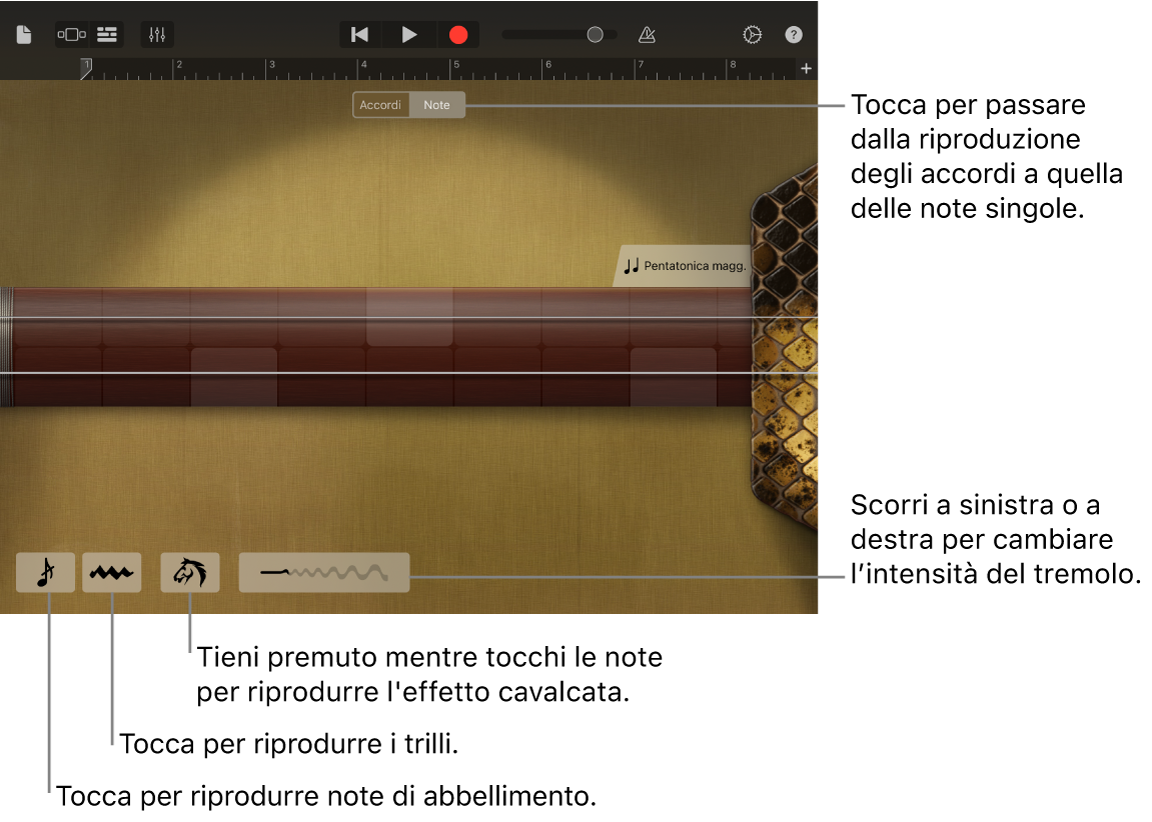
Aprire lo strumento Erhu
Tocca il pulsante Browser
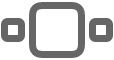 , scorri fino a Etnici, quindi tocca il pulsate Erhu.
, scorri fino a Etnici, quindi tocca il pulsate Erhu.
Utilizzare le strisce degli accordi
Tocca il pulsante “Accordi/Note” per passare alla vista Accordi.
Per suonare con un effetto glissando, scorri su e giù lungo una striscia degli accordi. Puoi anche toccarle per suonare note singole.
Puoi aggiungere accordi personalizzati da suonare.
Suonare motivi
Tocca il pulsante “Accordi/Note” per passare alla vista Accordi.
Trascina il cursore “Riproduzione automatica” su una delle posizioni numerate.
Tocca una striscia degli accordi. Se tocchi una stringa diversa viene riprodotto lo stesso motivo con le note corrispondenti al nuovo accordo.
Tocca nuovamente la striscia degli accordi per interrompere la riproduzione del motivo.
Suonare singole note
Tocca il pulsante “Accordi/Note” per passare alla vista Note.
Esegui una delle operazioni descritte di seguito:
Suonare le note: tocca le corde sulla tastiera. Muovi le dita orizzontalmente per eseguire l’effetto glissando tra le note. Per aumentare o diminuire il volume delle note sposta il dito verticalmente.
Aggiungere un abbellimento: tocca e tieni premuto il pulsante Abbellimento
 mentre suoni.
mentre suoni.Suonare trilli: tocca e tieni premuto il pulsante Trillo
 mentre suoni. Puoi controllare la velocità del trillo allontanando o avvicinando il dito al pulsante.
mentre suoni. Puoi controllare la velocità del trillo allontanando o avvicinando il dito al pulsante.Utilizzare l’effetto nitrito: tocca e tieni premuto il pulsante “Effetto nitrito” mentre suoni.
Suonare le note di una scala particolare: tocca il pulsante Scala
 , quindi tocca la scala che desideri suonare.
, quindi tocca la scala che desideri suonare.
Aggiungere il vibrato
Trascina il cursore del vibrato verso destra. Puoi controllare la quantità di vibrato inclinando iPad.